Relationer mellan tabeller och tabellsökvägar
Kunddata sprids ofta över flera tabeller. Det är viktigt att dessa data kan kopplas till varandra så att du kan använda dem i olika situationer. Du har till exempel en tabell för användare, order, orderinformation och produkter. Anta att du vill ha ett segment av alla användare som nyligen lade en order. För att skapa det här avsnittet kan du inte använda tabellen Användare ensam, men du behöver tabellen Order och tabellen Användare. Tabellen Användare och Order måste länkas till varandra med en nyckel som userId. Med relationer i Customer Insights - Data kan du länka ihop tabellerna så att du kan använda alla data över olika segment och mått och andra Customer Insights - Data-processer.
Relationer definierar ett diagram över dina data när tabeller delar en gemensam identifierare, en utländsk nyckel. Den här utländska nyckeln kan refereras från en tabell till en annan. En relation består av en källtabell som innehåller den utländska nyckeln och en måltabell som källtabellens utländska nyckel pekar mot.
Det finns tre typer av relationer:
- Icke-redigerbara systemrelationer, skapat av systemet som en del av datasammansättningsprocessen
- Icke-redigerbara relationer, som skapas automatiskt från att mata in datakällor
- Redigerbara anpassade relationer, skapad och konfigurerad av användare
Icke-redigerbara systemrelationer
Under dataenandet skapas systemrelationer automatiskt baserat på intelligent matchning. Med hjälp av dessa relationer kan kundprofilposterna relateras till motsvarande entiteter. Följande diagram illustrerar skapandet av tre systembaserade relationer. Kundtabellen matchas med andra tabeller för att producera den enhetliga tabellen kund.
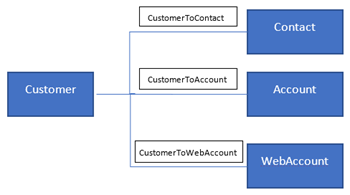
- CustomerToContact-relation skapades mellan tabellen Kund och tabellen Kontakt. Tabellen Kund får nyckelfältet Contact_contactID att relatera till tabellen Kontakt nyckelfält contactID.
- CustomerToAccount-relation skapades mellan tabellen Kund och tabellen Konto. Tabellen Kund hämtar nyckelfält Account_accountID som relaterar till tabellen Konto nyckelfält accountID.
- CustomerToWebAccount-relation skapades mellan tabellen Kund och tabellen WebAccount. Tabellen Kund hämtar nyckelfältet WebAccount_webaccountID för att relatera till tabellen WebAccount nyckelfält webaccountID.
Icke-redigerbara ärvda relationer
Under datainmatningsprocessen kontrollerar systemet datakällor för befintliga relationer. Om det inte finns någon relation skapas de automatiskt. Dessa relationer används också i nedströmsprocesser.
Skapa en anpassad relation
Med anpassade relationer kan du ansluta två tabeller som sedan kan användas tillsammans i nedströmssegment och mått.
Du vill till exempel bygga ett segment av alla kunder som har köpt kaffe från en butik i New York. Dina data lagras i tre tabeller:
- loyaltyContacts: innehåller en lista över alla kunder. Kolumnerna innehåller LoyaltyId och FullName.
- Köp: innehåller köphistorik för alla kunder. Kolumner innehåller Timestamp, LoyaltyId, PurchasePrice och StoreId.
- Butiker: innehåller mer information om varje butik. Kolumnerna omfattar StoreId, StoreSize och StoreLocation. I det här exemplet kan du skapa en anpassad relation mellan Inköp och Lagrar som en flera (köp) till en (lagrad) relation i kolumnen StoreId. När du är upprättad kan du skapa det segment som krävs genom att lägga till ett filter i kolumnen StoreLocation i tabellen Butiker.
Gå till Data>Tabeller.
Välj fliken Ärenderelationer.
Välj Ny relation.
I fönstret Ny relation anger du följande information:
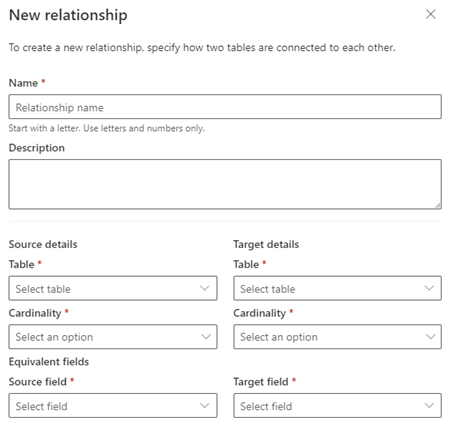
Relationsnamn: Namn som återspeglar relationens syfte. Relationsnamn är skiftlägeskänsliga. Exempel: PurchasesToStores.
Beskrivning: Beskrivning av relationsrollen.
Källtabell: Tabell som används som källa i relationen. Exempel: Inköp.
Måltabell: Tabell som används som mål i relationen. Exempel: Butiker.
Källkardinalitet: källmallens kardinalitet. Kardinalitet beskriver antalet möjliga element i en uppsättning. Det har alltid att göra med målkardinaliteten. Du kan välja mellan En och Många. Det går bara att använda många till en-relationer och en till en-relationer.
- Många till en: Flera källposter kan relatera till en målpost. Exempel: Flera köp från en enda butik.
- En-till-en: En enda källpost relaterar till en målpost.
Kommentar
Många till många-relationer kan skapas med två många-till-en-relationer och en länkande tabell, som förbinder källtabellen och måltabellen.
Målets kardinalitet: kardinalitet för måltabellposterna.
Källnyckelfält: Fältet för främmande nyckel i källtabellen. Exempel: StoreId
Fältet Målnyckel: nyckelfältet för måltabellen. Exempel: StoreId
Välj Spara för att skapa den anpassade relationen.
Hantera befintliga relationer
Gå till Data>Tabeller och fliken Relationer om du vill visa alla relationer som har skapats, deras källtabell, måltabell och kardinalitet.
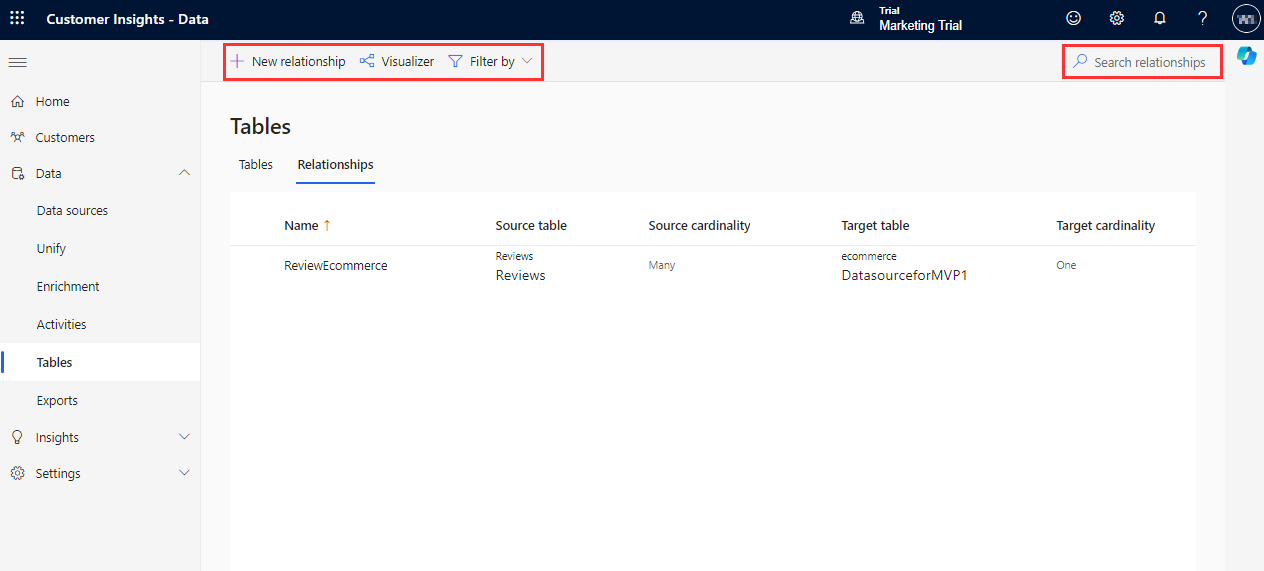
Använd alternativen Filtrera efter eller Sök relationer för att söka efter en viss relation. För att se ett nätverksdiagram över befintliga relationer och deras kardinalitet, välj Visualiserare.
Välj en relation om du vill visa tillgängliga åtgärder:
- Redigera: Uppdatera egenskaper för anpassade relationer i redigeringsfönstret och spara ändringar.
- Ta bort: Ta bort anpassade relationer.
- Visa: Visa systemskapade och ärvda relationer.
Utforska relationsvisualiseraren
Relationsvisualiseraren visar ett nätverksdiagram över befintliga relationer mellan anslutna tabeller och deras kardinalitet. Det visualiserar också relationssökvägen.
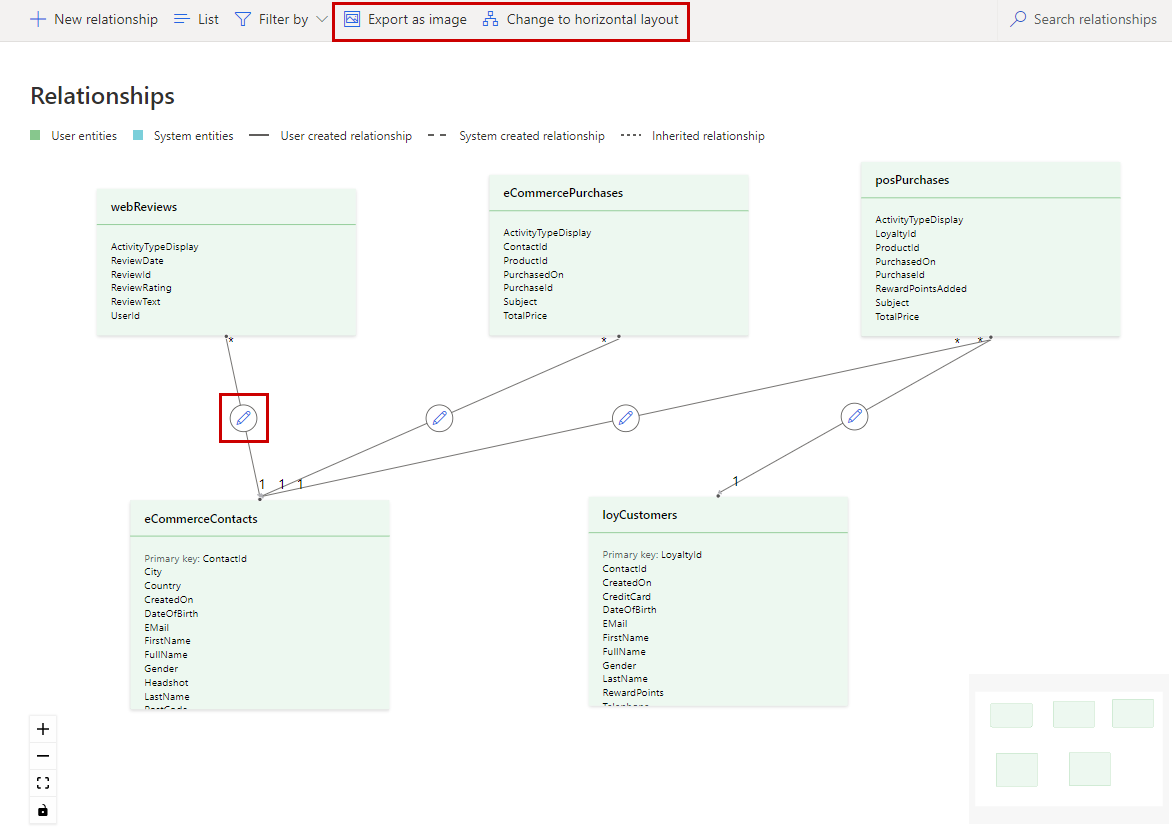
Om du vill anpassa vyn kan du ändra rutornas placering genom att dra dem på arbetsytan. Andra alternativ inkluderar:
- Exportera som bild: Spara den aktuella vyn som en bildfil.
- Ändra till vågrät/lodrät layout: Ändra justeringen för tabellerna och relationer.
- Redigera: Uppdatera egenskaper för anpassade relationer i redigeringsfönstret och spara ändringar.
Relationsvägar
En relationsväg beskriver de tabeller som är kopplade genom relationer mellan en källtabell och en måltabell. Den används när du skapar ett segment eller ett mått som innehåller andra tabeller än tabellen för en enhetlig profil och det finns flera alternativ för att nå tabell för en enhetlig profil. Olika relationssökvägar kan ge olika resultat.
Tabellen har till exempel eCommerce_eCommercePurchases har följande information för enhetliga profil Kund:
- eCommerce_eCommercePurchases > kund
- eCommerce_eCommercePurchases > eCommerce_eCommerceContacts > POS_posPurchases > kund
- eCommerce_eCommercePurchases > eCommerce_eCommerceContacts > POS_posPurchases > loyaltyScheme_loyCustomers > kund
En relationsväg avgör vilka tabeller du kan använda när du skapar regler för åtgärder eller segment. Om du väljer alternativet med den längsta relationssökvägen ger det troligen färre resultat eftersom matchande poster måste vara en del av alla tabeller. I det här exemplet måste en kund ha köpt varor via e-handeln (eCommerce_eCommercePurchases), vid en försäljningsställe(POS_posPurchases) och delta i vårt lojalitetsprogram (loyaltyScheme_loyCustomers). När du väljer det första alternativet får du förmodligen fler resultat eftersom kunderna bara behöver finnas i en annan tabell.
Direkt relation
En relation klassificeras som en direkt relation då en källtabell relaterar till en måltabell med endast en relation.
Om exempelvis en aktivitetstabell med namnet eCommerce_eCommercePurchases ansluter till en måltabell eCommerce_eCommerceContacts enbart via ContactId är det en direkt relation.
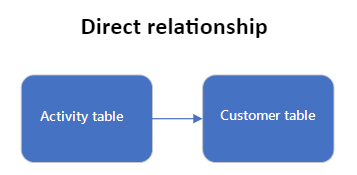
Relation med flera vägar
En relation med flera vägar är en speciell typ av direkt relation som ansluter en källtabell till flera måltabeller.
Om exempelvis en aktivitetstabell med namnet eCommerce_eCommercePurchases ansluter till två måltabeller, både eCommerce_eCommerceContacts och loyaltyScheme_loyCustomers, är det en relation med flera vägar.
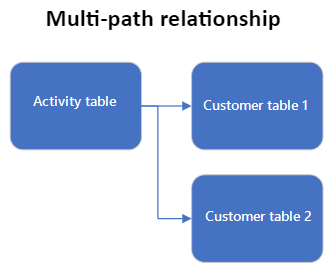
Indirekt relation
En relation klassificeras som en indirekt relation då en källtabell relaterar till en eller flera andra tabeller före den ansluter till en måltabellen.
Multi-hop-relation
En multi-hop-relation är en indirekt relation som gör att du kan ansluta en källtabell till en måltabell via en eller flera andra mellanliggande tabeller.
Om exempelvis en aktivitetstabell med namnet eCommerce_eCommercePurchasesWest ansluter till en mellanliggande tabell med namnet eCommerce_eCommercePurchasesEast och sedan ansluter till en måltabell med namnet eCommerce_eCommerceContacts är det multi-hop-relation.
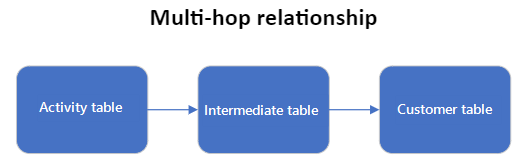
Multi-hop-relation med flera vägar
Multi-hop-relationer och relationer med flera vägar kan användas tillsammans och skapa en multi-hop-relation med flera vägar. Den här specialtypen kombinerar funktionerna för multi-hop-relationer och relationer med flera vägar. Du kan ansluta till fler än en måltabell med hjälp av mellanliggande tabeller.
Om exempelvis en aktivitetstabell med namnet eCommerce_eCommercePurchasesWest ansluter till en mellanliggande tabell med namnet eCommerce_eCommercePurchasesEast och sedan ansluter till två måltabeller, både eCommerce_eCommerceContacts och loyaltyScheme_loyCustomers, är det multi-hop-relation med flera vägar.
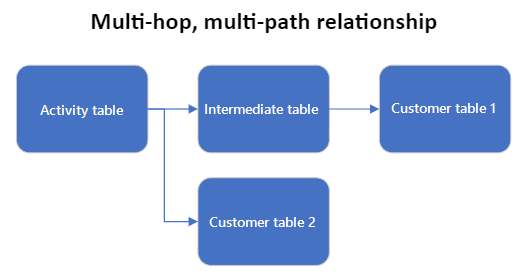
Gå vidare
System och anpassade relationer används för att skapa segment och mått baserade på flera datakällor som inte längre är silo.